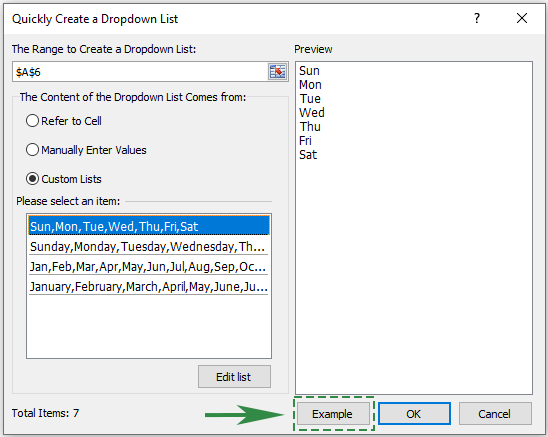Excel-ը պարզեցված է. տիրապետեք բացվող ցուցակների արագ ստեղծման արվեստին
Excel- ի համար նախատեսված գործիքներ
Բարձրացնում է Excel-ը 300+-ով
Հզոր առանձնահատկություններ
Kutools-ը Excel-ի համար հեղափոխում է այն ճանապարհը, որը մենք մոտենում ենք աղյուսակների առաջադրանքներին, մասնավորապես՝ իր արագ բացվող ցուցակի ստեղծման հատկանիշով: Ի տարբերություն Excel-ի բնիկ բարդությունների, Kutools-ը պարզեցնում է այս գործընթացը՝ թույլ տալով արագ բջջային հղում, ձեռքով մուտքագրում կամ մաքսային ցուցակի ինտեգրում: Այս գործառույթը ոչ միայն հեշտացնում է տվյալների մուտքագրումը, այլև բարձրացնում է ձեր աղյուսակների մասնագիտական գրավչությունը: Kutools-ը ապահովում է, որ բացվող ցուցակների ավելացումը արագ, առանց ջանքերի խնդիր է, որը գերազանցում է Excel-ի ստանդարտ տարբերակները: Այս ուղեցույցը ձեզ կներկայացնի արագ քայլերի մասին, որոնք անհրաժեշտ են այս հատկությունը օգտագործելու համար՝ ընդգծելով հեշտությունն ու արագությունը, որով դուք կարող եք բարելավել ձեր տվյալների կառավարման խնդիրները:

- Արագ ստեղծեք բացվող ցուցակ՝ հիմնվելով Excel-ի բջիջների հղումների վրա
- Արագ ստեղծեք բացվող ցուցակ՝ հիմնված Excel-ում ձեռքով մուտքագրված արժեքների վրա
- Արագ ստեղծեք բացվող ցուցակ՝ հիմնված Excel-ում մաքսային ցուցակների վրա
Արագ ստեղծեք բացվող ցուցակի գործառույթի առավելությունները
- 🖱️ Արագ իրականացում:
- Արագորեն ավելացրեք բացվող ցուցակները Excel-ի բջիջներում ընդամենը մի քանի կտտոցով՝ շրջանցելով Excel-ի տվյալների վավերացման ավելի բարդ կարգավորումները: Kutools-ը հեշտացնում է գործընթացը ավելի արագ և պարզ իրականացման համար:
- ⏳ Ինտուիտիվ ձևավորում:
- Kutools-ի բացվող ցուցակի գործիքը պարունակում է օգտագործողի համար հարմար ինտերֆեյս, որը քայլ առ քայլ առաջնորդում է ձեզ ստեղծման գործընթացում: Այն նախագծված է, որպեսզի հասանելի լինի հմտությունների բոլոր մակարդակների օգտատերերի համար՝ դարձնելով բացվող ցանկի իրականացումն առանց դժվարության:
- 🔄 Սխալների նվազեցում:
- Սահմանել տվյալների մուտքագրման հատուկ տարբերակներ՝ ապահովելով հետևողականություն և ճշգրտություն: Այս հատկությունը օգնում է պահպանել ձեր տվյալների ամբողջականությունը՝ թույլատրելով միայն վավեր, առանց սխալի գրառումներ ձեր բացվող ցուցակներում:
- ✔️ Ճշգրտություն:
- Ապահովում է տվյալների ճշգրիտ մշակումը և պահպանում է տվյալների ճշգրիտ մանիպուլյացիայի պահանջների ամբողջականությունը, ինչը կարևոր է տվյալների ճշգրիտ վերլուծության և հաշվետվությունների համար:
- 📈Ընդլայնված արտադրողականություն:
- Հեշտացնելով տվյալների մուտքագրումը և կառավարումը, այս հատկությունը բարձրացնում է ընդհանուր արտադրողականությունը: Այն հեշտացնում է տվյալների արդյունավետ ներկայացումը և կառավարումը, ինչը հանգեցնում է ժամանակի ավելի լավ կառավարման և առաջադրանքների կատարմանը:
Արագ ստեղծեք բացվող ցուցակի գործառույթի օգտագործումը
Օգնությամբ Արագ ստեղծեք բացվող ցուցակ հնարավորություն, դուք կարող եք իրականացնել երեք տարբեր սցենարներ բացվող ցուցակ ստեղծելու համար.
- Արագ ստեղծեք բացվող ցուցակ՝ հիմնվելով Excel-ի բջիջների հղումների վրա
- Արագ ստեղծեք բացվող ցուցակ՝ հիմնված Excel-ում ձեռքով մուտքագրված արժեքների վրա
- Արագ ստեղծեք բացվող ցուցակ՝ հիմնված Excel-ում մաքսային ցուցակների վրա
Արագ ստեղծեք բացվող ցուցակ՝ հիմնվելով Excel-ի բջիջների հղումների վրա
Excel-ում բացվող ցուցակներ ստեղծելու ամենադինամիկ եղանակներից մեկը գոյություն ունեցող բջիջների հղումն է: Այս մոտեցումը իդեալական է տվյալների համար, որոնք արդեն կառուցված են ձեր աշխատանքային գրքում և պետք է հետևողականորեն վերաօգտագործվեն առանց ձեռքով վերագրանցման:
Քայլ 1. Միացրեք «Արագ ստեղծել բացվող ցուցակ» գործառույթը
Կարդացեք Կուտոլս էջանիշը և կտտացրեք Բացվող ցուցակ > Արագ ստեղծեք բացվող ցուցակ այս հնարավորությունը միացնելու համար:

Քայլ 2. Ի Արագ ստեղծեք բացվող ցուցակ երկխոսության տուփ, խնդրում ենք անել հետևյալը.
- ԷԲացվող ցուցակ ստեղծելու միջակայքը վանդակում, խնդրում ենք նշել այն տիրույթը, որը կավելացնեք նոր բացվող ցանկում:
- Է Բացվող ցուցակի բովանդակությունը գալիս է բաժին, ստուգեք Տես Բջջ վանդակը.
- Է Խնդրում ենք ընտրել բջիջները վանդակում, խնդրում ենք ընտրել տվյալների աղբյուրի բջիջները, որոնց հիման վրա կստեղծեք բացվող ցուցակը:
- Սեղմել OK.
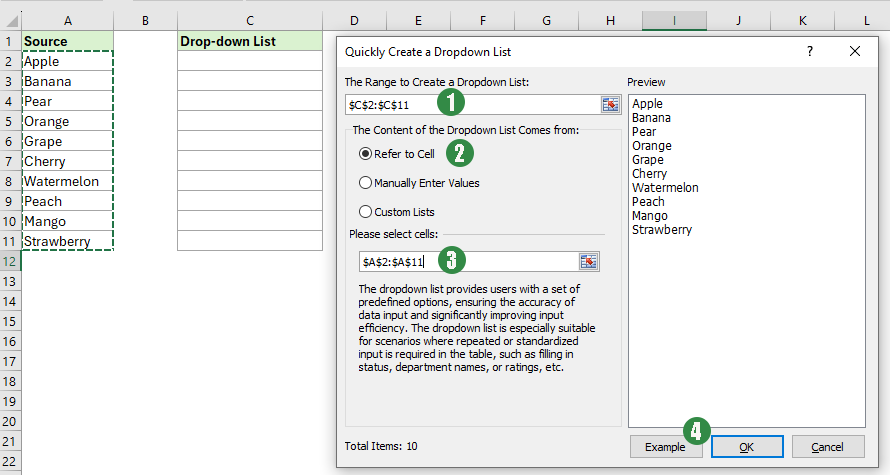
Արդյունք

Արագ ստեղծեք բացվող ցուցակ՝ հիմնված Excel-ում ձեռքով մուտքագրված արժեքների վրա
Ստատիկ կամ ավելի փոքր տվյալների հավաքածուների համար, որոնք հաճախ չեն փոխվում, բացվող ցուցակ ստեղծելու համար արժեքներ ձեռքով մուտքագրելը պարզ և արդյունավետ է:
Քայլ 1. Միացրեք «Արագ ստեղծել բացվող ցուցակ» գործառույթը
Կարդացեք Կուտոլս էջանիշը և կտտացրեք Բացվող ցուցակ > Արագ ստեղծեք բացվող ցուցակ այս հնարավորությունը միացնելու համար:

Քայլ 2. Ի Արագ ստեղծեք բացվող ցուցակ երկխոսության տուփ, խնդրում ենք անել հետևյալը.
- ԷԲացվող ցուցակ ստեղծելու միջակայքը վանդակում, խնդրում ենք նշել այն տիրույթը, որը կավելացնեք նոր բացվող ցանկում:
- Է Բացվող ցուցակի բովանդակությունը գալիս է բաժին, ստուգեք Ձեռքով մուտքագրեք արժեքներ վանդակը.
- Է Խնդրում ենք մուտքագրել բովանդակություն վանդակում, խնդրում ենք մուտքագրել աղբյուրի արժեքները, որոնց հիման վրա կստեղծեք բացվող ցուցակը:
- Սեղմել OK.

Արդյունք

Արագ ստեղծեք բացվող ցուցակ՝ հիմնված Excel-ում մաքսային ցուցակների վրա
The Արագ ստեղծեք բացվող ցուցակի գործառույթ-ի անհատական ցուցակները մի քայլ առաջ են տանում բացվող ցուցակների ստեղծումը` թույլ տալով սահմանել և վերօգտագործել ձեր սեփական ցուցակները բացվող ընտրացանկերի համար՝ ստանդարտ առաջարկներից դուրս:
Քայլ 1. Միացրեք «Արագ ստեղծել բացվող ցուցակ» գործառույթը
Կարդացեք Կուտոլս էջանիշը և կտտացրեք Բացվող ցուցակ > Արագ ստեղծեք բացվող ցուցակ այս հնարավորությունը միացնելու համար:

Քայլ 2. Ի Արագ ստեղծեք բացվող ցուցակ երկխոսության տուփ, խնդրում ենք անել հետևյալը.
- ԷԲացվող ցուցակ ստեղծելու միջակայքը վանդակում, խնդրում ենք նշել այն տիրույթը, որը կավելացնեք նոր բացվող ցանկում:
- Է Բացվող ցուցակի բովանդակությունը գալիս է բաժին, ստուգեք Պատվերով ցուցակները վանդակը.
- Է Խնդրում ենք ընտրել տարր վանդակում, սեղմեք՝ հատուկ ցանկ ընտրելու համար, որի հիման վրա կստեղծեք բացվող ցուցակը:
- Սեղմել OK.
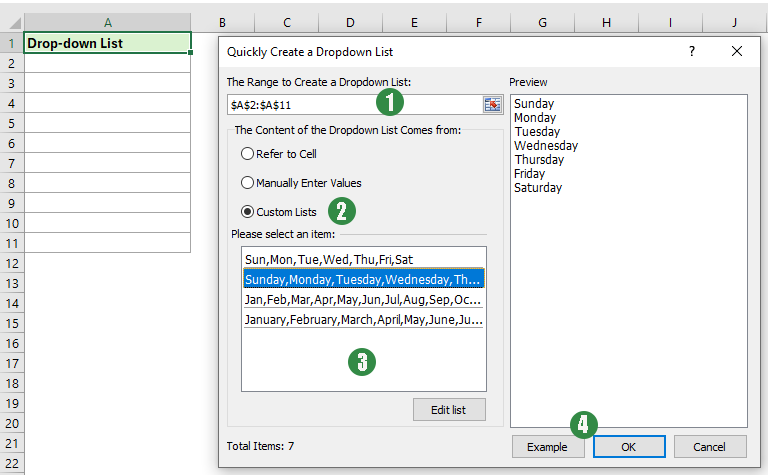
Արդյունք

Ինչպե՞ս ստեղծել մաքսային ցուցակ:
- Սեղմեք մասին Խմբագրել ցուցակը կոճակը տակ Խնդրում ենք ընտրել տարր տուփի մեջ Արագ ստեղծեք բացվող ցուցակ երկխոսության վանդակում:
- Բացվող պատուհանում Պատվերով ցուցակները dislog box, կարող եք ձեռքով ավելացնել ձեր մաքսային ցուցակները կամ ներմուծել մաքսային ցուցակները բջիջներից:
- Ձեր հարմարեցված ցուցակները ձեռքով ավելացնելու համար՝
1. Կտտացրեք ՆՈՐ ՑՈՒՑԱԿ Պատվերով ցուցակների վանդակում:
2. Մուտքագրեք արժեքները մեկ առ մեկ Ցուցակի մուտքերի վանդակում և սեղմեք Enter՝ արժեքները առանձնացնելու համար:
3. Կտտացրեք «Ավելացնել» կոճակը՝ հատուկ ցանկը ստեղծելու համար:
4. Սեղմեք OK.
- Բջիջներից հատուկ ցուցակներ ներմուծելու համար՝
1. Կտտացրեք ՆՈՐ ՑՈՒՑԱԿ Պատվերով ցուցակների վանդակում:
2. Սեղմեք Մուտքագրեք արժեքները մեկ առ մեկ ցուցակի մուտքերի վանդակում և սեղմեք Enter՝ արժեքները առանձնացնելու համար:
3. Կտտացրեք «Ավելացնել» կոճակը՝ հատուկ ցանկը ստեղծելու համար:
4. Սեղմեք OK.

- Ձեր հարմարեցված ցուցակները ձեռքով ավելացնելու համար՝

- Եթե դուք ծանոթ չեք այս Արագ ստեղծեք բացվող ցուցակ առանձնահատկությունը, կարող եք սեղմել Օրինակ կոճակը ՝ օրինակ թերթիկը բացելու համար: Այնուամենայնիվ, այս գործողությունը կփակի ընթացիկ երկխոսությունը:
- Դուք կարող եք հեշտությամբ հեռացնել բացվող ցուցակները մի շարքից հետևյալ կերպ.
- Ընտրեք բացվող ցուցակները պարունակող միջակայքը, որը կհեռացնեք:
- Սեղմել Կուտոլս > Կանխել մուտքագրումը > Մաքրել տվյալների վավերացման սահմանափակումները.